Digitale Kreativangebote zum Mitmachen und Ausprobieren
Digital-kreative Angebote für Zuhause und in der Einreichtung. Selber eine MiKi- und FiFe-Stabpuppe basteln, Mandalas zeichen, witzige Fotografie und viele nützliche Tipps zum Trickfilme produzieren und Filme mit dem Tablet oder Smartphone machen.
MiKi und FiFe als Stabpuppe
“Dreht euren eigenen kleinen Abenteuerfilm und schickt ihn uns!”
Wenn ihr die Filmprogramme bis zum Schluss angeschaut habt, dann wisst ihr bereits, was ihr hier nun machen könnt: Lasst Miki und Fife ein besonderes Abenteuer erleben, und zwar bei euch in der Klasse, in der Einrichtung oder Zuhause!
- 2 Bögen dickeres weißes Papier (mind. 150gr/m) in A4 oder A3
- Drucker
- Gut schneidende Schere
- Bastelkleber (flüssig)
- breite Vierkantspieße (am besten sind die für Burger)
Wenn ihr alle Materialien zusammen habt, dann müsst ihr nur noch die Druckvorlage herunterladen und (farbig) ausdrucken.
Jetzt nur noch die Puppen möglichst genau ausschneiden, von beiden Seiten auf den Spieß und aneinander kleben und los geht das Abenteuer. Wenn euer kleines Meisterwerk fertig ist, dann schickt es uns doch und wir stellen es dann hier auf der Seite online.
Viel Spaß beim Mitmachen!
Druckvorlage für Stabpuppen
Aktionen zum Mitmachen I Schwierigkeitsgrad *
Kreative Fotografie
Einer der wichtigsten und gleichzeitig einfachsten Tipps für interessante Fotos: eine besondere Perspektive wählen. Das gleiche Motiv wirkt ganz anders, wenn man es von hoch oben fotografiert (Vogelperspektive) oder von ganz weit unten (Froschperspektive).
 Aber es geht noch mehr: auch Abenteuer auf dem Fußboden solltet ihr mal ausprobieren. Dabei werden alle Gegenstände auf dem Fußboden ausgebreitet, sodass Schwerelosigkeit, Fliegen, Tauchen und Surfen ganz einfach werden! Bei der erzwungenen Perspektive spielt der Größenunterschied der Motive eine Rolle: Etwas relativ Kleines im Vordergrund, etwas Großes im Hintergrund. So könnt ihr ein Verkehrsschild mit zwei Fingern „greifen“ oder ganz einfach selbst auf einer Wasserflasche balancieren. Wichtig ist, dass dabei beide Motive möglichst scharf sind – dann wirkt der Effekt richtig gut!
Aber es geht noch mehr: auch Abenteuer auf dem Fußboden solltet ihr mal ausprobieren. Dabei werden alle Gegenstände auf dem Fußboden ausgebreitet, sodass Schwerelosigkeit, Fliegen, Tauchen und Surfen ganz einfach werden! Bei der erzwungenen Perspektive spielt der Größenunterschied der Motive eine Rolle: Etwas relativ Kleines im Vordergrund, etwas Großes im Hintergrund. So könnt ihr ein Verkehrsschild mit zwei Fingern „greifen“ oder ganz einfach selbst auf einer Wasserflasche balancieren. Wichtig ist, dass dabei beide Motive möglichst scharf sind – dann wirkt der Effekt richtig gut!
Wie die Bilder laufen lernen – Die Wundertrommel
 Wer schon mal beim MiKiFiFe im E-Werk war, der kennt vielleicht die Mitmachaktion „Wundertrommel“. Hier könnt ihr selbst sehen, wie einzelne gezeichnete Bilder laufen lernen. Das geht so: Auf einem schmalen Papierstreifen werden die einzelnen Bewegungen – wie bei einem Daumenkino – nacheinander aufgezeichnet, dann legt ihr den Streifen in eine runde Schachtel. Das Besondere an dieser Schachtel ist, dass man diese drehen kann und in die obere Hälfte schmale Schlitze geschnitten sind. Wenn ihr die Schachtel nun im Uhrzeigersinn dreht und gleichzeitig durch die Schlitze schaut, dann „setzen sich eure Bilder in Bewegung“. Vorlagen für die Papierstreifen und unsere MiKiFiFe-Bastelanleitung findet ihr auf der Kreativseite des MiKiFiFe. Es gibt online auch weitere spannende Bastelanleitungen für „Bewegtbilder“ und natürlich auch schon fertige Sets zum Bestellen.
Wer schon mal beim MiKiFiFe im E-Werk war, der kennt vielleicht die Mitmachaktion „Wundertrommel“. Hier könnt ihr selbst sehen, wie einzelne gezeichnete Bilder laufen lernen. Das geht so: Auf einem schmalen Papierstreifen werden die einzelnen Bewegungen – wie bei einem Daumenkino – nacheinander aufgezeichnet, dann legt ihr den Streifen in eine runde Schachtel. Das Besondere an dieser Schachtel ist, dass man diese drehen kann und in die obere Hälfte schmale Schlitze geschnitten sind. Wenn ihr die Schachtel nun im Uhrzeigersinn dreht und gleichzeitig durch die Schlitze schaut, dann „setzen sich eure Bilder in Bewegung“. Vorlagen für die Papierstreifen und unsere MiKiFiFe-Bastelanleitung findet ihr auf der Kreativseite des MiKiFiFe. Es gibt online auch weitere spannende Bastelanleitungen für „Bewegtbilder“ und natürlich auch schon fertige Sets zum Bestellen.
Pixel-Kunst
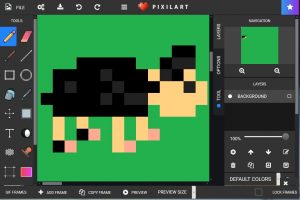 Alle digitalen Bilder sind aus Pixeln aufgebaut – kleinen quadratischen Punkten, die wie ein Mosaik das Bild formen. Eine spezielle Kunstform dreht den Spieß um: die Pixel-Kunst: Dabei wird aus einzelnen Pixeln ein Bild aufgebaut, ähnlich wie bei einer Stickvorlage. Mit der App Pixilart (iOS, Android, Browser) könnt ihr selbst solche Kunstwerke erschaffen.
Alle digitalen Bilder sind aus Pixeln aufgebaut – kleinen quadratischen Punkten, die wie ein Mosaik das Bild formen. Eine spezielle Kunstform dreht den Spieß um: die Pixel-Kunst: Dabei wird aus einzelnen Pixeln ein Bild aufgebaut, ähnlich wie bei einer Stickvorlage. Mit der App Pixilart (iOS, Android, Browser) könnt ihr selbst solche Kunstwerke erschaffen.
Selber Mandalas zeichnen
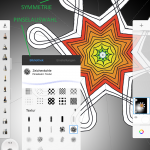 Mit der App „SketchBook“ von Autodesk (Android & iOS) gelingen gleichmäßige Muster ganz leicht. Einfach oben in der Werkzeugleiste den Symmetrie-Modus aktivieren. So könnt ihr euch eigene Mandalas zeichnen und diese anschließend digital ausmalen. Außerdem gibt es richtig-viele Zeichenwerkzeuge. Damit ihr euch mit eurem Finger auf dem Display des Smartphones oder Tablets nicht selbst im Weg seid, empfehlen wir euch einen einfachen Touch-Stift. Für ca. 2 € gibt es diese in den meisten Supermärkten. Lasst also eurer Kreativität freien Lauf!
Mit der App „SketchBook“ von Autodesk (Android & iOS) gelingen gleichmäßige Muster ganz leicht. Einfach oben in der Werkzeugleiste den Symmetrie-Modus aktivieren. So könnt ihr euch eigene Mandalas zeichnen und diese anschließend digital ausmalen. Außerdem gibt es richtig-viele Zeichenwerkzeuge. Damit ihr euch mit eurem Finger auf dem Display des Smartphones oder Tablets nicht selbst im Weg seid, empfehlen wir euch einen einfachen Touch-Stift. Für ca. 2 € gibt es diese in den meisten Supermärkten. Lasst also eurer Kreativität freien Lauf!
Aktionen zum Mitmachen I Schwierigkeitsgrad **
Comics und eigene Autogrammkarten gestalten
![]() Mit der App Comic Life (Android und iOS, ca. 5€) könnt ihr ganz einfach Bildergeschichten im Comic-Stil erstellen: aus Fotos mit echten Menschen, Spielfiguren oder selbst gezeichneten Bilder. In der App gibt es viele Vorlagen, die man dann noch anpassen kann. Die Anordnung der Bilder und den Bildausschnitt könnt ihr direkt in der App einstellen und natürlich Sprechblasen, Texte und coole Überschriften hinzufügen. Das Ergebnis steht euch als PDF oder JPG zur Verfügung oder ihr druckt es direkt aus. Ein gutes Tutorial haben wir auf YouTube gefunden – das ist zwar nicht für die aktuelle Software-Version, aber das meiste stimmt noch. Für 30€ gibt es übrigens auch eine Version für Windows und Mac. Außerdem haben wir noch ein richtig gutes Tutorial für euch, wie ihr eure eigenen coolen Autogrammkarten gestalten und dann auch gleich ausdrucken könnt.
Mit der App Comic Life (Android und iOS, ca. 5€) könnt ihr ganz einfach Bildergeschichten im Comic-Stil erstellen: aus Fotos mit echten Menschen, Spielfiguren oder selbst gezeichneten Bilder. In der App gibt es viele Vorlagen, die man dann noch anpassen kann. Die Anordnung der Bilder und den Bildausschnitt könnt ihr direkt in der App einstellen und natürlich Sprechblasen, Texte und coole Überschriften hinzufügen. Das Ergebnis steht euch als PDF oder JPG zur Verfügung oder ihr druckt es direkt aus. Ein gutes Tutorial haben wir auf YouTube gefunden – das ist zwar nicht für die aktuelle Software-Version, aber das meiste stimmt noch. Für 30€ gibt es übrigens auch eine Version für Windows und Mac. Außerdem haben wir noch ein richtig gutes Tutorial für euch, wie ihr eure eigenen coolen Autogrammkarten gestalten und dann auch gleich ausdrucken könnt.
Spezialeffekte mit dem Greenscreen
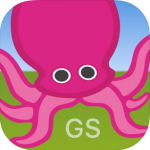 Warst du schon mal als Astronautin im All? Oder als Moderator in den Fernseh-Nachrichten? Nein? Dann solltet ihr unbedingt mal die App Greenscreen (von doink, 5,49 € für iOS) ausprobieren! Die App ersetzt eine Farbe, hier z.B. grün, durch ein vorher ausgewähltes Foto. Online gibt es professionelle Greenscreens zu kaufen, aber eine knallgrüne Decke oder Stoff tut es auch. Glatt spannen ist hier nur wichtig! Und damit es dann keine Probleme bei den Fotorechten gibt, benutzt ihr eigene Fotos oder Bilder aus einer freien Foto-Datenbank. Achtet auf gutes Licht, damit die App die Farben gut unterscheiden kann – und lasst euer Kreativität freien Lauf: ihr könnt Fotos machen und sogar ganze Filme mit diesem Effekt produzieren. Für mehr Ideen, Tutorials und Tipps lohnt sich der Blick auf Youtube.
Warst du schon mal als Astronautin im All? Oder als Moderator in den Fernseh-Nachrichten? Nein? Dann solltet ihr unbedingt mal die App Greenscreen (von doink, 5,49 € für iOS) ausprobieren! Die App ersetzt eine Farbe, hier z.B. grün, durch ein vorher ausgewähltes Foto. Online gibt es professionelle Greenscreens zu kaufen, aber eine knallgrüne Decke oder Stoff tut es auch. Glatt spannen ist hier nur wichtig! Und damit es dann keine Probleme bei den Fotorechten gibt, benutzt ihr eigene Fotos oder Bilder aus einer freien Foto-Datenbank. Achtet auf gutes Licht, damit die App die Farben gut unterscheiden kann – und lasst euer Kreativität freien Lauf: ihr könnt Fotos machen und sogar ganze Filme mit diesem Effekt produzieren. Für mehr Ideen, Tutorials und Tipps lohnt sich der Blick auf Youtube.
Trickfilme mit der App „StopMotion“ und der Trickfilmkiste produzieren
![]() Als erstes braucht ihr die App „StopMotion“ der Firma Cateater. Mit der kostenlosen Version der App kann man schon ziemlich viel machen. Aber mit der Vollversion (iOS ca. 6 EUR, Android ca. 5 EUR) ist neben Sound- und Spezialeffekten dann auch der Greenscreen mit dabei: Einfach einen grünen Papierbogen unter die Papier-Figuren legen oder als Hintergrund für eure Spielfiguren verwenden und die App tauscht das Grün gegen euer Foto aus. Entweder ihr benutzt die Hintergründe aus der App, fotografiert selbst oder schaut auf freie Foto-Datenbanken, wie z.B. pixabay. Ein cooles Tutorial fürs Smartphone findet ihr auch auf der Bastelseite.
Als erstes braucht ihr die App „StopMotion“ der Firma Cateater. Mit der kostenlosen Version der App kann man schon ziemlich viel machen. Aber mit der Vollversion (iOS ca. 6 EUR, Android ca. 5 EUR) ist neben Sound- und Spezialeffekten dann auch der Greenscreen mit dabei: Einfach einen grünen Papierbogen unter die Papier-Figuren legen oder als Hintergrund für eure Spielfiguren verwenden und die App tauscht das Grün gegen euer Foto aus. Entweder ihr benutzt die Hintergründe aus der App, fotografiert selbst oder schaut auf freie Foto-Datenbanken, wie z.B. pixabay. Ein cooles Tutorial fürs Smartphone findet ihr auch auf der Bastelseite.
Bei den Papier-Figuren empfehlen wir euch diese komplett aus Tonpapier (ca. 120 g/m²) zu basteln. Es sollte jede Figur zweimal geben, einmal normal und einmal in spiegelverkehrt, so kann sie in beide Richtungen laufen. Denkt beim Basteln auch an die Proportionen: Eine normal große Figur ist ca. 14 cm hoch. Das Gesicht und die Ränder könnt ihr mit einem dünnen Edding nachzeichnen.
Wichtig bei der Verwendung der Greenscreenfunktion ist auch eine gute Ausleuchtung – sonst gibt es flackernde Ränder. Verwendet auch kein Grün beim Basteln, es sei denn ihr braucht durchsichtige Geister. 😉
 Ihr könnt das Tablet oder Smartphone nun mit einem Stativ fest hinstellen – es darf nach dem Einstellen der App nichts mehr verrutschen! – oder ihr baut euch eine Trickfilmkiste. Diese ist aus Holz mit einem festen LED-Streifen und einer stabilen Auflage für das Tablet. Eine genaue Bauanleitung mit allen Maßen und Materialen findet ihr hinter dem Link.
Ihr könnt das Tablet oder Smartphone nun mit einem Stativ fest hinstellen – es darf nach dem Einstellen der App nichts mehr verrutschen! – oder ihr baut euch eine Trickfilmkiste. Diese ist aus Holz mit einem festen LED-Streifen und einer stabilen Auflage für das Tablet. Eine genaue Bauanleitung mit allen Maßen und Materialen findet ihr hinter dem Link.
Mit der App „StopMotion“ könnt ihr aber nicht nur Trickfilme drehen, sondern auch witzige Zeitraffervideos produzieren. Wie das geht, zeigen wir euch in einem Tutorialvideo.
Tutorial für die App “StopMotion” für das Smartphone
Produktion von kleinen, kurzen Clips mit unterschiedlichen Apps
![]() Für alle, die gerne Filme schauen, und besonders für alle, die auch selber Filme drehen, empfehlen wir als erstes die kostenlose App TopShot (Android / iOS). Hier könnt ihr interaktiv die Grundlagen zur Filmsprache kennenlernen. Mit tollen Beispielaufnahmen werden die Einstellungsgrößen und ihre Wirkung erklärt, z.B. Totale, Nahaufnahme, Detail. Auch die unterschiedlichen Kameraperspektiven (Vogelperspektive, Untersicht etc.) sind sehr interessant. Am Überraschendsten aber ist das Experiment mit der Filmmusik – die aus dem gleichen Bildmaterial einen Liebes- oder Horror-Film macht. Wer diese App einmal durchgeklickt hat, das dauert ca. 15 Minuten, sieht und filmt mit ganz anderen Augen!
Für alle, die gerne Filme schauen, und besonders für alle, die auch selber Filme drehen, empfehlen wir als erstes die kostenlose App TopShot (Android / iOS). Hier könnt ihr interaktiv die Grundlagen zur Filmsprache kennenlernen. Mit tollen Beispielaufnahmen werden die Einstellungsgrößen und ihre Wirkung erklärt, z.B. Totale, Nahaufnahme, Detail. Auch die unterschiedlichen Kameraperspektiven (Vogelperspektive, Untersicht etc.) sind sehr interessant. Am Überraschendsten aber ist das Experiment mit der Filmmusik – die aus dem gleichen Bildmaterial einen Liebes- oder Horror-Film macht. Wer diese App einmal durchgeklickt hat, das dauert ca. 15 Minuten, sieht und filmt mit ganz anderen Augen!
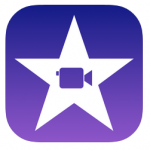 Wer ein iPhone oder iPad hat, kann mit der Trailerfunktion von iMovie eindrucksvolle Ergebnisse erzielen: einfach beim Start der App die Option „Trailer“ wählen und eine von 14 verschiedenen Genre-Vorlagen mit passender Grafik und Filmmusik auswählen. Mit dieser erzeugt ihr aus eigenen Filmaufnahmen und kurzen Texten automatisch professionell wirkende „Kinotrailer“.
Wer ein iPhone oder iPad hat, kann mit der Trailerfunktion von iMovie eindrucksvolle Ergebnisse erzielen: einfach beim Start der App die Option „Trailer“ wählen und eine von 14 verschiedenen Genre-Vorlagen mit passender Grafik und Filmmusik auswählen. Mit dieser erzeugt ihr aus eigenen Filmaufnahmen und kurzen Texten automatisch professionell wirkende „Kinotrailer“.
Als Alternative bietet InShot (Android / iOS) auch in der kostenlosen Version schon genügend Bearbeitungsmöglichkeiten, Filter, Effekte und Emojis um eigene Clips zu schneiden und aufzupeppen. Die Aufnahmen können nach Belieben angeordnet und gekürzt werden. Auch Texte und Musik können eingefügt werden. Ein ausführliches Tutorial findet ihr auf YouTube. Vorsicht: Bei InShot sind In-App-Käufe möglich! Damit kann man weitere Effekte freischalten. Die Pro-Version (In-App-Kauf) als Abo oder für einmalig 29 € (Android) bzw. 39 € (iOS) bietet alle Effekte, keine Werbung und entfernt das Wasserzeichen im Bild unten rechts.
![]() Mit der Quick-App von GoPro (Android / iOS) kann man mit dem Handy aufgenommene Videos und Bilder automatisch zu einem Clip zusammenschneiden lassen. Verschiedene Stilvorlagen bieten dabei unterschiedliche Muster an Filtern und Übergangseffekten. Den automatischen Schnitt kann man nachträglich noch etwas bearbeiten und z.B. die Länge einzelner Aufnahmen oder die Musik verändern. Die App eignet sich besonders gut, um schnell Video-Eindrücke von einem Ausflug oder einem Event zu produzieren.
Mit der Quick-App von GoPro (Android / iOS) kann man mit dem Handy aufgenommene Videos und Bilder automatisch zu einem Clip zusammenschneiden lassen. Verschiedene Stilvorlagen bieten dabei unterschiedliche Muster an Filtern und Übergangseffekten. Den automatischen Schnitt kann man nachträglich noch etwas bearbeiten und z.B. die Länge einzelner Aufnahmen oder die Musik verändern. Die App eignet sich besonders gut, um schnell Video-Eindrücke von einem Ausflug oder einem Event zu produzieren.
Aktionen zum Mitmachen I Schwierigkeitsgrad ***
Filmen und Schneiden mit dem Tablet oder Smartphone
 Auch ihr könnt ganz einfach mit dem Handy oder Tablet kleine Filme machen und natürlich auch schneiden: Für die Aufnahme der bewegten Bilder nutzt ihr die Videofunktion und denkt daran: Filme sind immer im Querformat! Damit das Bild nicht so verwackelt, könnt ihr aus einer Klopapier-Rolle ein Smartphone-Stativ bauen. Für das Tablet empfehlen wir euch eine richtige Halterung und ein Stativ.
Auch ihr könnt ganz einfach mit dem Handy oder Tablet kleine Filme machen und natürlich auch schneiden: Für die Aufnahme der bewegten Bilder nutzt ihr die Videofunktion und denkt daran: Filme sind immer im Querformat! Damit das Bild nicht so verwackelt, könnt ihr aus einer Klopapier-Rolle ein Smartphone-Stativ bauen. Für das Tablet empfehlen wir euch eine richtige Halterung und ein Stativ.
Fangt mit kurzen Filmen an. Überlegt euch eine kleine Geschichte und wie der fertige Film aussehen könnte. Vorlagen für ein Drehbuch und das Heft mit Tipps & Tricks zum Filmen findet ihr natürlich auf der Festivalseite. Um den Film spannender zu machen solltet ihr verschiedene Perspektiven und Bildeinstellungen verwenden. Wir haben ein kleines Tutorial für euch erstellt, dass ihr euch bei Youtube anschauen könnt.
 Mit einem Schnittprogramm könnt ihr die Aufnahmen in die richtige Reihenfolge bringen und einen Titel und Musik hinzufügen. Geräte von Apple haben dafür die App iMovie vorinstalliert. Für Android (und auch für Apple verfügbar) empfehlen wir die App KineMaster, bei der kostenlosen Version ist aber ein Wasserzeichen eingebettet. Die App kostet in der Vollversion ca. 4 € pro Monat bzw. ca. 30 € pro Jahr. Das ist ein faires Preis- und Leistung-Verhältnis, wenn man sich etwas intensiver mit Film und Video beschäftigen möchte.
Mit einem Schnittprogramm könnt ihr die Aufnahmen in die richtige Reihenfolge bringen und einen Titel und Musik hinzufügen. Geräte von Apple haben dafür die App iMovie vorinstalliert. Für Android (und auch für Apple verfügbar) empfehlen wir die App KineMaster, bei der kostenlosen Version ist aber ein Wasserzeichen eingebettet. Die App kostet in der Vollversion ca. 4 € pro Monat bzw. ca. 30 € pro Jahr. Das ist ein faires Preis- und Leistung-Verhältnis, wenn man sich etwas intensiver mit Film und Video beschäftigen möchte.
In unserem Tutorial-Video zeigen wir euch die Videobearbeitung mit KineMaster: Einfügen und Kürzen von Videosequenzen, das Gestalten von Übergängen und das Erstellen von Schriften und Titeln, sowie das Hinzufügen von Grafiken. Damit ihr euren Film zeigen könnt müsst ihr dann nur noch das Video exportieren und könnt es schon mit anderen teilen.
Natürlich ist auch ein guter Ton wichtig, egal ob ihr einen Kommentartext, Musik oder Geräusche hinzufügen wollt. Direkt in der App KineMaster gibt es Musik und Soundeffekte, die ihr für eueren Film verwenden könnt. Aber es ist auch möglich eigene Musik und Geräusche zu verwenden. Denkt bitte an die Urheberrechte und die GEMA und verwendet am besten freie Musik oder Musik unter Creative Commons Lizenz. Eine Übersicht über legal und kostenlos verwendbare Inhalte findet ihr unter dem Link. Den Kommentar sprecht ihr direkt in das Mikrophon eures Gerätes und ihr werdet feststellen, dass euer Film durch die Nachvertonung noch interessanter und besser wird.
Filmen mit dem Tablet oder Smartphone – Links mit Tipps
Tutorial “Filmdreh für Kinder”
Drehbuch Storyboard Protokoll Checkliste

